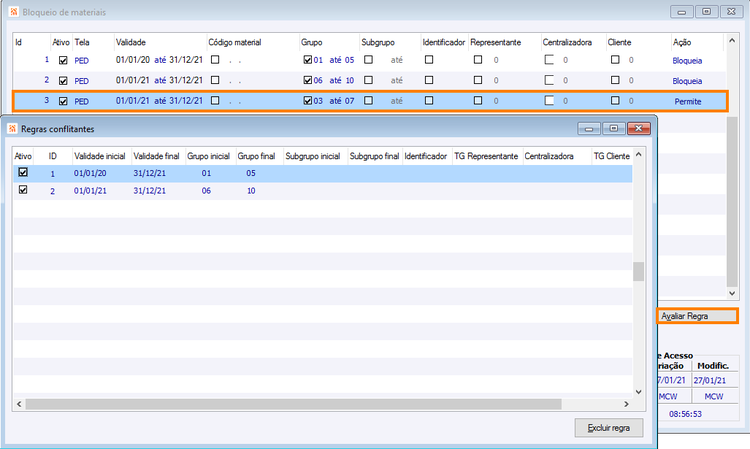ES - Como Fazer - Bloqueio de Materiais
Como Fazer Suprimentos > Como Fazer - Bloqueio de Materiais
Índice
- 1 Como Fazer - Bloqueio de Materiais
- 1.1 Quais os pré-requisitos para utilizar o Bloqueio de Materiais?
- 1.2 Como cadastrar as regras para a realizar um bloqueio de material?
- 1.3 Como realizar o bloqueio de uma faixa de materiais?
- 1.4 Como realizar a Sobreposição de regras em um bloqueio de material?
- 1.5 Como proceder em relação aos Filtros em Branco em bloqueio de material?
Como Fazer - Bloqueio de Materiais
O bloqueio de Materiais tem por objetivo permitir aos gestores terem um controle maior sobre quais produtos estão sendo utilizados nas entradas ou saídas em seu estoque. Este controle é efetuado restringindo a utilização de alguns materiais a partir de regras previamente cadastradas conforme explicado a seguir.
Quais os pré-requisitos para utilizar o Bloqueio de Materiais?
Configurações
'ES - GE - 498 - Modelo de Pesquisa de Materiais': Obrigatoriamente deve estar na opção ‘D’ (Normal com Código de Referência com bloqueio de materiais).
Como cadastrar as regras para a realizar um bloqueio de material?
O cadastro das regras é efetuado através da tela localizada no menu Bloqueio de Materiais, que fica em "Suprimentos >> Gestão de materiais >> Parâmetros >> Bloqueio de Materiais".
Campos
Id: identificador da Regra. O identificador é gerado automaticamente pelo sistema. Este campo é utilizado para identificar as regras conflitantes na tela do botão ‘Avaliar Regra’. Não é permitido modificar este campo.
Ativo: este campo indica se a regra esta ativa ou não.
Tela: identifica para qual tela que a regra terá validade. As opções disponíveis são: NFS (Nota Fiscal de Saída), PED (Pedido), NFE (Nota Fiscal de Entrada), ASP (Pedidos ASP) e ORD (Ordem de Compra). Este é um campo obrigatório.
Validade: data inicial e final de validade da regra. Este é um campo obrigatório.
Grupo: grupo inicial e final que serão considerados na regra. Caso somente o grupo inicial seja informado todos os grupos acima dele serão considerados e caso somente o grupo final seja informado todos os grupos abaixo dele serão considerados.
Código material: Código do material que será considerado no filtro. Quando este filtro é ativado os filtros de grupo e subgrupo são ativados automaticamente com o grupo e subgrupo do material informado. Este comportamento é necessário para que somente este material seja bloqueado.
Subgrupo: Subgrupo inicial e final que serão considerados na regra. Caso somente o subgrupo inicial seja informado todos os subgrupos acima dele serão considerados e caso somente o subgrupo final seja informado todos os subgrupos abaixo dele serão considerados.
Identificador (Especif1): Identificador de materiais que será considerado na regra.
Representante: Código do Representante ou TG com todos os representantes para os quais a regra terá validade.
Centralizadora: Código de uma empresa que seja Centralizadora ou TG com todas as centralizadoras para as quais a regra terá validade. Este campo irá validar as empresas informadas no campo 'Cliente' das telas de Nota Fiscal, Pedido, Pedido ASP, Nota de Entrada e Ordem de Compra.
Cliente: Código do Cliente ou TG com todos os Clientes para os quais a regra terá validade.
Ação: Permite ou Bloqueia.
IMPORTANTE: Ao lado de cada filtro não obrigatório existe um campo de seleção que permite ativar/desativar o respectivo filtro. Ao criar uma nova regra todos os filtros não obrigatórios ficam desativados por padrão. Para ativar algum filtro selecione o campo de seleção correspondente. Se o filtro for ativado e seus campos ficarem em branco será considerado que a regra é válida para todos os materiais cadastrados.
Botões
Botão Avaliar Regra: Abre uma nova tela informando todas as regras que possuem conflitos com a regra selecionada. Esta mesma tela é exibida automaticamente após uma nova regra ser criada ou após a modificação de uma regra já existente. Caso seja necessário é possível desativar ou excluir uma regra diretamente na tela de regras conflitantes.
Botão Excluir Regra: Através da tela de Regras Conflitantes o usuário pode excluir regras que estejam em conflito com a regra avaliada. Cabe ao usuário analisar cada um dos conflitos para saber se a regra conflitante é necessária ou não e caso não seja pode excluí-la.
Como realizar o bloqueio de uma faixa de materiais?
Antes de cadastrar uma nova regra é necessário definir exatamente o que precisa ser bloqueado. Abaixo temos dois exemplos:
1) Digamos que seja preciso bloquear a emissão de Pedidos para todos os materiais que tenham grupo “01” até “10” durante todo o período de Janeiro. Ao criar esta regra os filtros não obrigatórios ficarão inativos e somente o filtro de grupo será ativado e os grupos inicial e final serão informados. A ação da regra será definida como “Bloquear”.
2) Digamos que uma exceção seja necessária para que o cliente “00005” não seja bloqueado. Uma nova regra será necessária para efetivar esta exceção. Esta nova regra será igual a anterior nos campos ‘Tela’ e datas de inicio e fim. O campo ‘Ação’ ficará como “Permitir” e no campo ‘Cliente’ será informado “618”. Se o filtro de grupo for informado com o mesmo intervalo da primeira regra a permissão só terá validade para este intervalo, se o filtro for ativado e deixado em branco a regra irá liberar também todos os materiais para o cliente em questão.
A tela das regras ficará conforme exemplo a seguir:
Ao finalizar o cadastro da uma regra ela é avaliada automaticamente e exibe uma tela com as regras que possuem algum conflito com a regra atual. Ou seja, vai exibir regras que permitem ou bloqueiam os mesmos materiais mesmo que parcialmente. No nosso exemplo a tela exibirá o conflito com a regra "1" pois a regra "2" está permitindo uma faixa de materiais que é bloqueada pelo regra "1". A tela ficará assim:
Digamos que sejam cadastradas 15 regras de bloqueio cada uma para apenas um grupo de materiais e em dado momento é verificado que os grupos bloqueados são exatamente o intervalo entre "01" e "15". Uma nova regra pode ser criada com o intervalo total e na tela de regras conflitantes as regras listadas podem ser excluídos. É uma forma rápida e fácil de substituir várias regras por apenas uma.
Como realizar a Sobreposição de regras em um bloqueio de material?
Ao utilizar a rotina de Bloqueio de materiais é preciso sempre lembrar sobre as prioridades das regras no tratamento dos bloqueios. É muito importante lembrar-se que as regras de liberação sempre terão significância maior do que as regras de bloqueio. Ou seja, se for criada uma regra que bloqueia uma faixa de materiais e outra regra permitir essa mesma faixa ou uma parte dela então será permitida a utilização dos materiais da regra de liberação.
Como exemplo veja a tela abaixo:
- A primeira regra está bloqueando o ano de 2021 para o uso de todos os materiais com grupo entre 01 e 05 no pedido.
- A segunda regra está bloqueando o ano de 2021 para o uso de todos os materiais com grupo entre 06 e 10 no pedido.
- A terceira regra está liberando o ano de 2021 para o uso de todos os materiais com grupo entre 03 e 07 no pedido.
Posicionando o cursor sobre a última regra e acionando o botão ‘Avaliar Regra' será exibida a tela de conflitos a seguir:
Note que a regra criada não libera todo o intervalo bloqueado pelas regras anteriores mas libera parte dos materiais bloqueados por cada regra. Neste momento cada usuário precisa avaliar se a regra deve ou não permanecer ativa.
Caso seja avaliado que uma das regras conflitantes possa ser excluída ou desativada basta acionar o botão ‘Excluir regra’ ou desmarcar o campo `Ativo`. Caso alguma regra precise ser modificada saia da tela de conflitos e vá até a regra desejada para modificá-la.
Como proceder em relação aos Filtros em Branco em bloqueio de material?
Se for criada uma regra com o filtro por grupo ativo mas ele for deixado em branco a regra irá valer para todos os materiais cadastrados. Digamos que uma existam algumas regras de bloqueio, caso exista uma regra de liberação com apenas um filtro ativo e em branco ele ira liberar todos os materiais cadastrados anulando todas as regras de bloqueio.
Para evitar este tipo de problema recomenda-se não cadastrar regras com os campos não obrigatórios ativos e em branco pois a regra irá valer para todo o intervalo existente daquele item. Avalie bem antes de criar uma regra com esta situação.